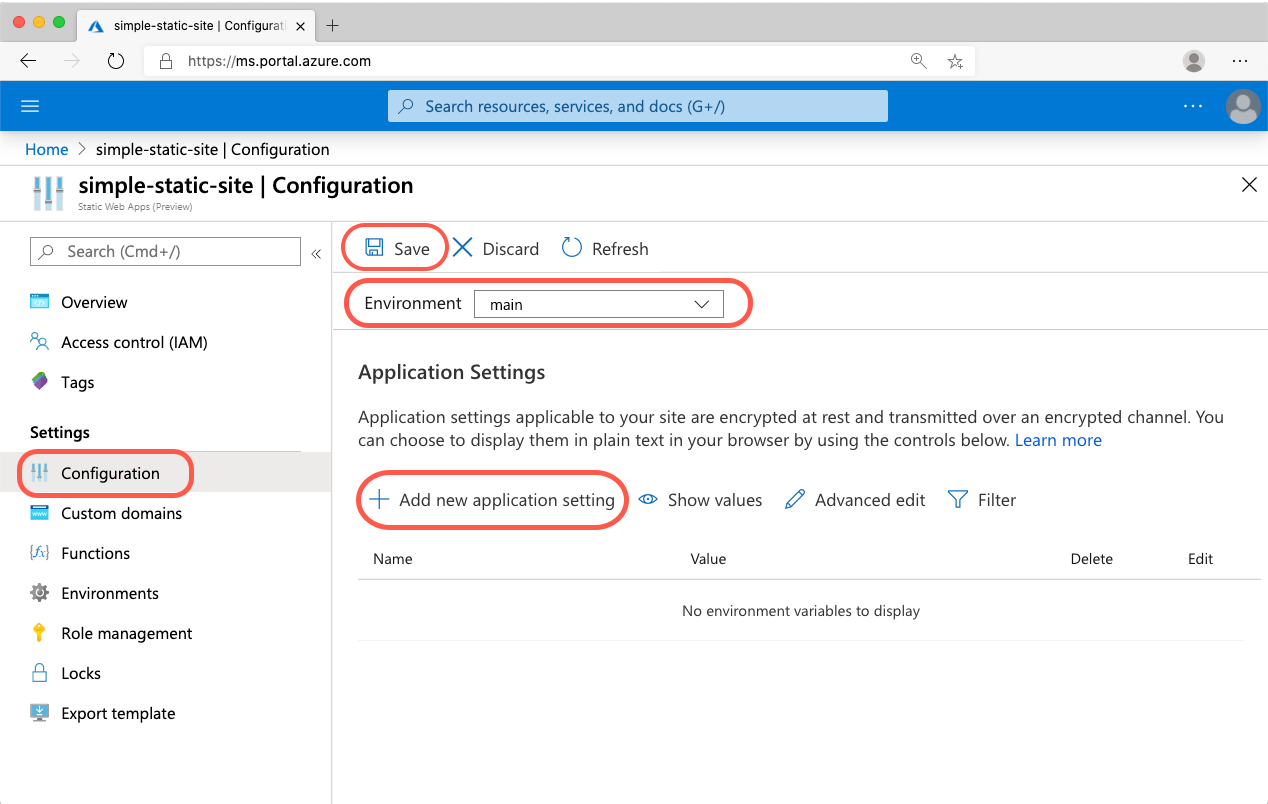Anwendungseinstellungen enthalten Konfigurationswerte, die sich ggf. ändern können, z. B. Datenbank-Verbindungszeichenfolgen. Indem Sie Anwendungseinstellungen hinzufügen, können Sie die Konfigurationseingabe für Ihre App ändern, ohne dass Sie dafür den Anwendungscode ändern müssen.
Anwendungseinstellungen:
- Sind als Umgebungsvariablen für die Back-End-API einer statischen Web-App verfügbar.
- Können zum Speichern von Geheimnissen verwendet werden, die in der Authentifizierungskonfiguration verwendet werden.
- Sind im Ruhezustand verschlüsselt.
- Werden in Staging- und Produktionsumgebungen kopiert.
- Dürfen nur alphanumerische Zeichen,
.und_enthalten.
Wichtig
Die in diesem Artikel beschriebenen Anwendungseinstellungen gelten nur für die Back-End-API einer statischen Azure-Web-App.
Informationen zum Konfigurieren von Umgebungsvariablen, die zum Erstellen Ihrer Front-End-Webanwendung erforderlich sind, finden Sie unter Buildkonfiguration.